win10字体文件夹名乱码怎么办?最近很多win10用户反映,打开字体文件夹时发现文件夹名称变得乱码,给操作带来了麻烦,那么如何解决呢?让我们一起来学习解决方法。
win10字体文件夹名乱码的解决方案。
1.点击左下角,选择windows系统打开& ldquo控制板& rdquo。
 2.单击& ldquo时钟和区域& rdquo。
2.单击& ldquo时钟和区域& rdquo。
 3.选择& ldquo管理& rdquo单击& ldquo更改系统区域设置& rdquo。
3.选择& ldquo管理& rdquo单击& ldquo更改系统区域设置& rdquo。
 4,威尔& ldquo当前系统区域设置& rdquo把它改成& ldquo英语& rdquo,单击& ldquoOK & rdquo。
4,威尔& ldquo当前系统区域设置& rdquo把它改成& ldquo英语& rdquo,单击& ldquoOK & rdquo。
 5.再次打开它& ldquo更改系统区域设置& rdquo,将语言设置回& ldquo中文& rdquo去做吧。
5.再次打开它& ldquo更改系统区域设置& rdquo,将语言设置回& ldquo中文& rdquo去做吧。

 小白号
小白号










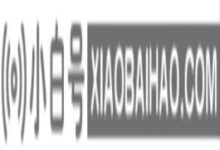
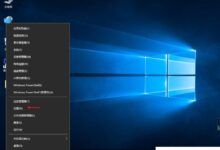




评论前必须登录!
注册